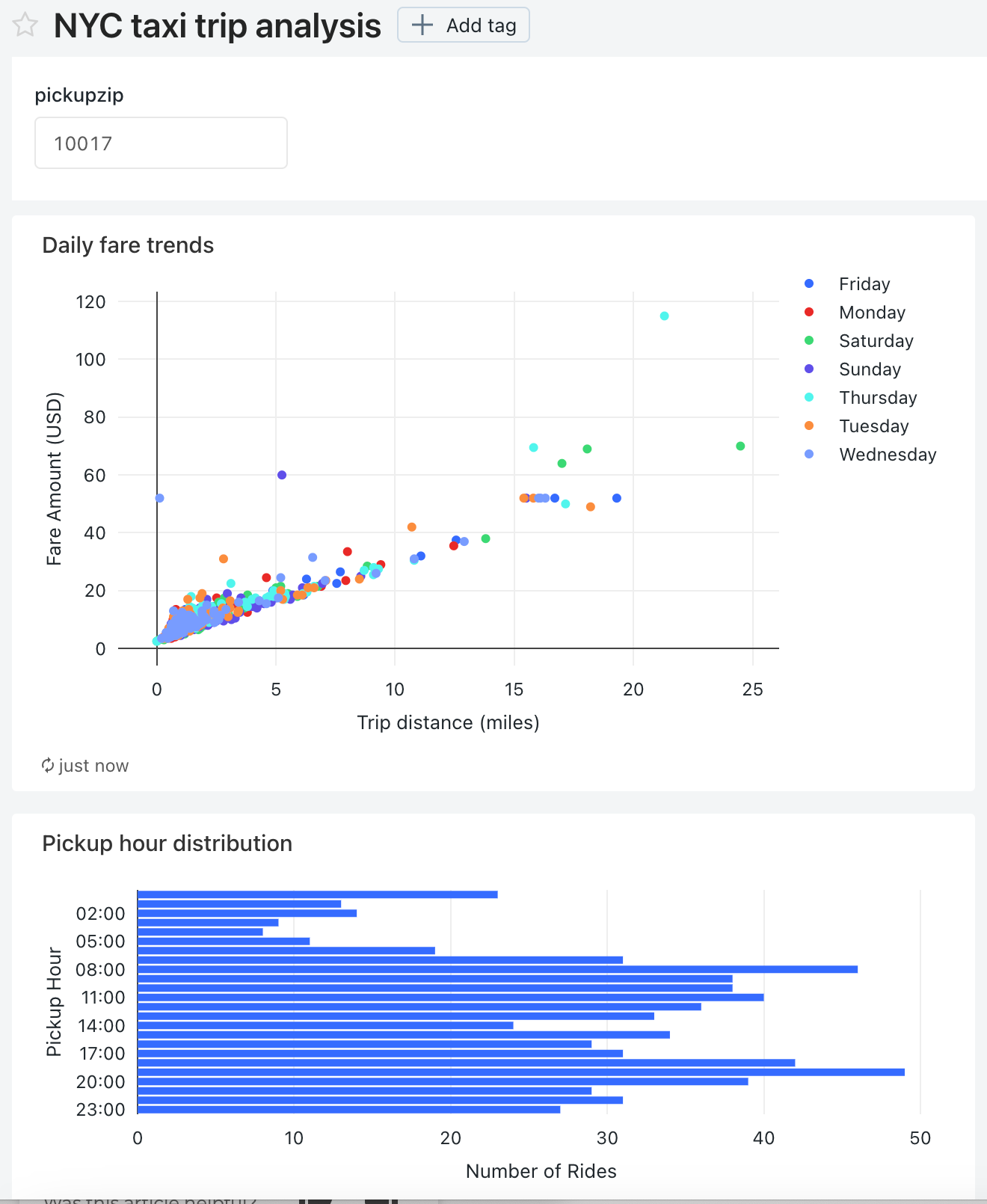Visualize consultas e crie um painel legado
Este tutorial usa o táxi da cidade de Nova York dataset em Amostras. Ele mostra como usar o editor SQL no Databricks SQL para criar uma visualização para cada uma das várias consultas e, em seguida, criar um painel usando essas visualizações. Também mostra como criar um parâmetro de painel para cada uma das visualizações no painel.
- Databricks recomenda o uso do AI/BI dashboards (anteriormente Lakeview dashboards). As versões anteriores dos painéis, anteriormente chamadas de Databricks SQL dashboards, agora são chamadas de legacy dashboards .
Cronograma de fim do suporte :
-
A partir de 7 de abril de 2025 : o suporte oficial para a versão antiga dos painéis foi encerrado. Você não pode mais criar novos painéis legados. Apenas problemas críticos de segurança e interrupções de serviço serão abordados.
-
3 de novembro de 2025 : A Databricks começará a arquivar painéis legados que não foram acessados nos últimos seis meses. Os painéis arquivados não estarão mais acessíveis e o processo de arquivamento ocorrerá de forma contínua. O acesso aos painéis usados ativamente permanecerá inalterado.
A Databricks trabalhará com os clientes para desenvolver planos de migração para painéis legados ativos após 3 de novembro de 2025.
-
Converta painéis antigos usando a ferramenta de migração ou a API REST. Consulte Clonar um painel legado para AI/BI dashboard para obter instruções sobre como usar a ferramenta de migração integrada. Consulte o tutorial do Dashboard para obter um tutorial sobre a criação e o gerenciamento de dashboards usando o site REST API.
Conecte-se ao Databricks SQL com o editor SQL
-
Clique em
Novo na barra lateral e selecione Consulta .
O editor SQL é aberto.
-
Selecione um depósito.
Na primeira vez que o senhor cria uma consulta, a lista de armazéns SQL disponíveis é exibida em ordem alfabética. Na próxima vez que você criar uma consulta, o último depósito usado será selecionado.
-
Clique em serverless Starter Warehouse . Esse depósito é criado automaticamente para o senhor, a fim de ajudá-lo a começar rapidamente. Se o site serverless não estiver ativado para seu workspace, escolha Starter Warehouse . Para obter informações sobre a criação do depósito SQL, consulte Criar um SQL warehouse.
Consulta para distribuição da hora de coleta
-
No editor SQL, cole a consulta a seguir na nova janela de consulta para retornar a distribuição de coletas de táxi por hora.
SQLSELECT
date_format(tpep_pickup_datetime, "HH") AS `Pickup Hour`,
count(*) AS `Number of Rides`
FROM
samples.nyctaxi.trips
GROUP BY 1 -
Pressione Ctrl/Cmd + Enter ou clique em executar (1000) . Após alguns segundos, os resultados da consulta são mostrados abaixo da consulta no painel de resultados.
O Limit 1000 é selecionado por default para todas as consultas, a fim de garantir que a consulta retorne no máximo 1.000 linhas. Se uma consulta for salva com a configuração Limite 1000 , essa configuração se aplica a todas as execuções da consulta (inclusive nos painéis). Se quiser retornar todas as linhas dessa consulta, o senhor pode desmarcar LIMIT 1000 clicando no menu suspenso execução (1000) . Se quiser especificar um limite diferente para o número de linhas, você pode adicionar uma cláusula
LIMITem sua consulta com um valor de sua escolha.O resultado da consulta é exibido em Results tab.
-
Clique em Salvar e salve a consulta como
Pickup hour.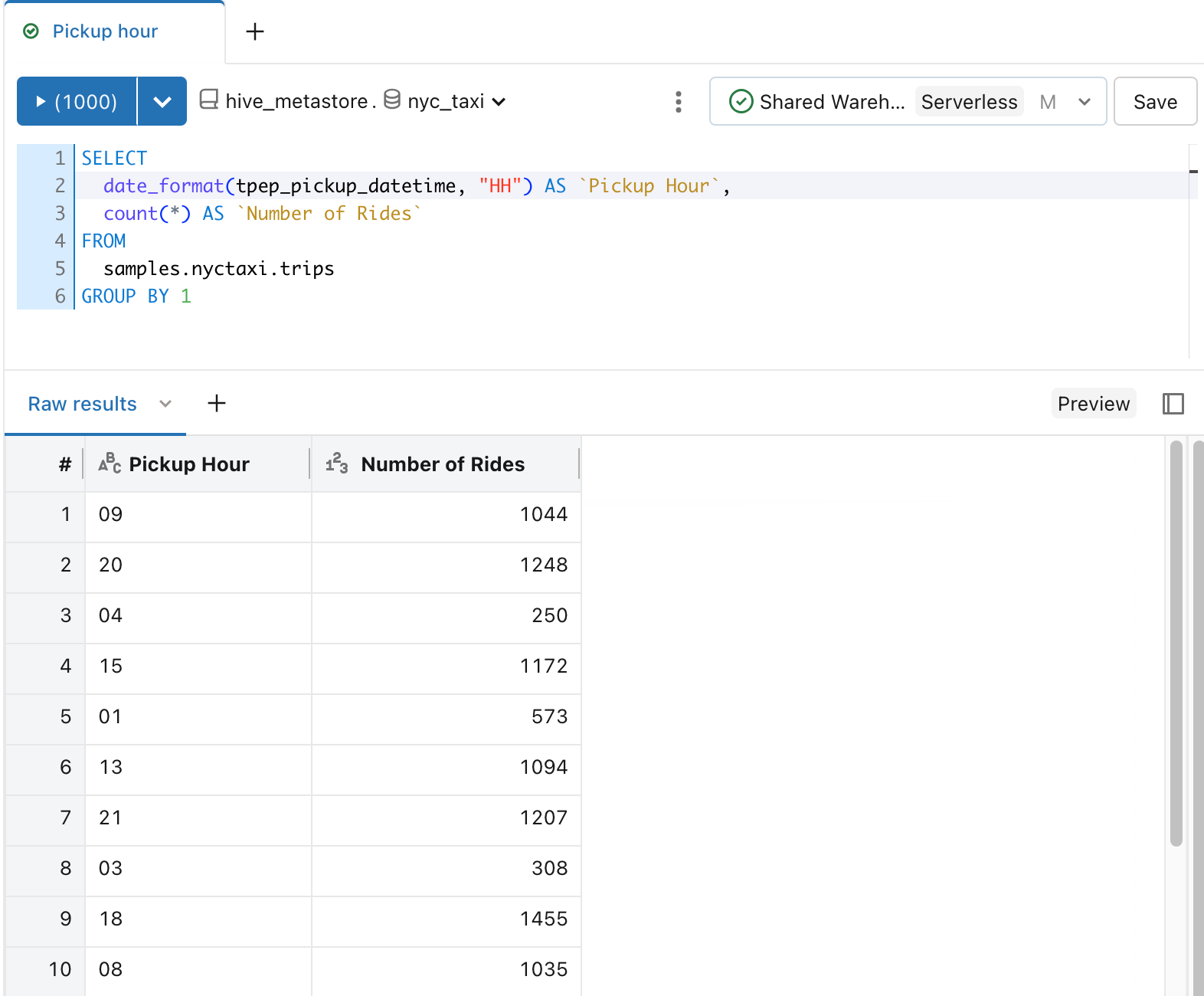
Crie uma visualização para a distribuição de retiradas de táxi por hora.
-
Ao lado de Results (Resultados) tab, clique em + e depois em Visualization (Visualização ).
O editor de visualização é exibido.
-
No menu suspenso Visualization Type (Tipo de visualização ), verifique se Bar está selecionado.
-
Altere o nome da visualização para
Bar chart. -
Verifique se
Pickup Hourestá especificado para o menu suspenso da coluna Y. -
Verifique se
Number of RideseSumestão especificados para o menu suspenso da coluna X.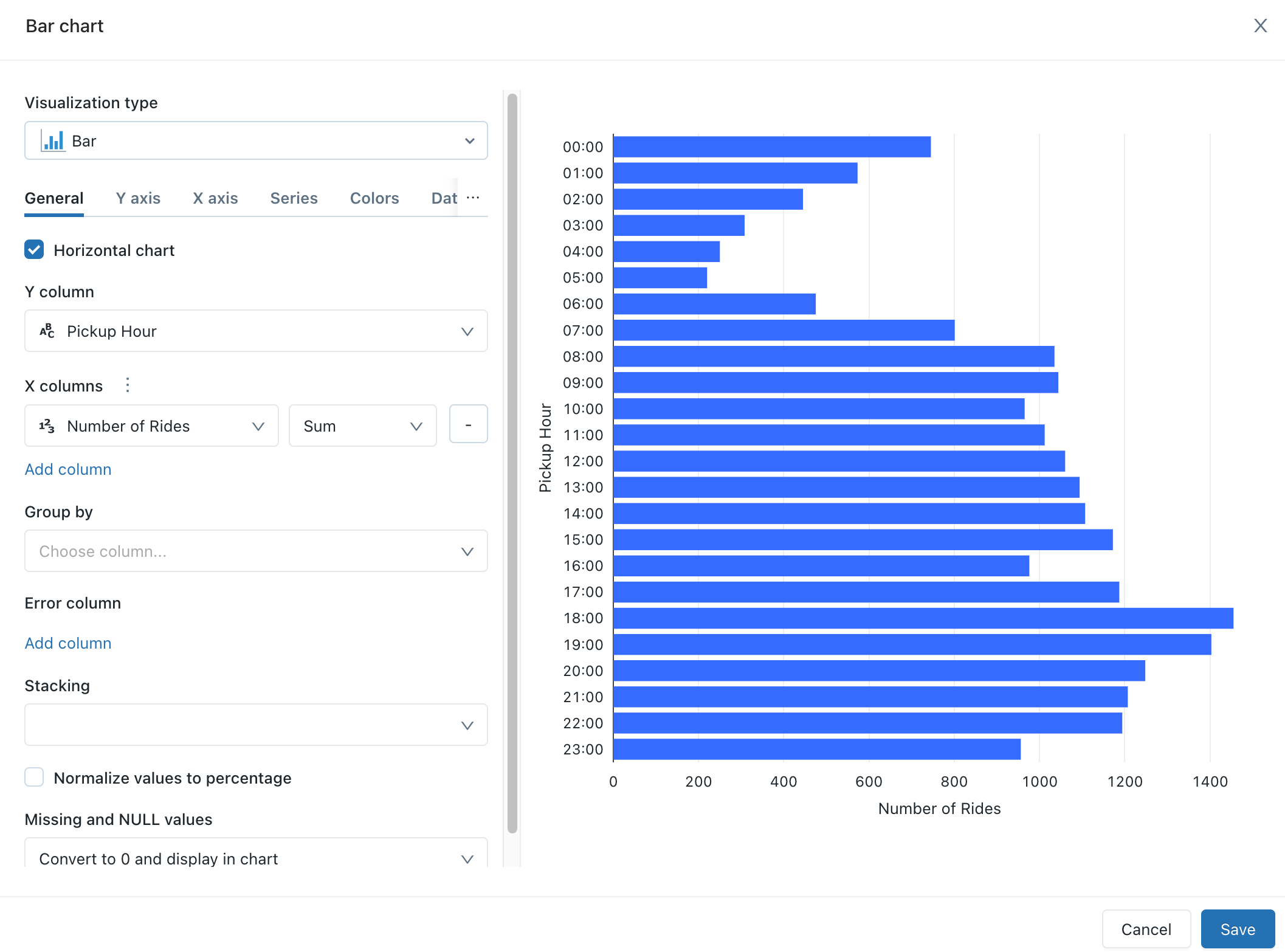
-
Clique em Salvar .
O gráfico salvo é exibido no editor SQL.
Consulta sobre tendências de tarifas diárias
-
No editor SQL, clique em + e depois em Create new query (Criar nova consulta ).
-
Na nova janela de consulta, cole a consulta a seguir para retornar as tendências das tarifas diárias.
SQLSELECT
T.weekday,
CASE
WHEN T.weekday = 1 THEN 'Sunday'
WHEN T.weekday = 2 THEN 'Monday'
WHEN T.weekday = 3 THEN 'Tuesday'
WHEN T.weekday = 4 THEN 'Wednesday'
WHEN T.weekday = 5 THEN 'Thursday'
WHEN T.weekday = 6 THEN 'Friday'
WHEN T.weekday = 7 THEN 'Saturday'
ELSE 'N/A'
END AS day_of_week,
T.fare_amount,
T.trip_distance
FROM
(
SELECT
dayofweek(tpep_pickup_datetime) as weekday,
*
FROM
`samples`.`nyctaxi`.`trips`
) T -
Clique em Salvar e salve a consulta como
Daily fare to distance analysis.
Crie uma visualização das tendências diárias de tarifas
-
Ao lado de Results (Resultados ) tab, clique em + e depois em Visualization (Visualização ).
O editor de visualização é exibido.
-
No menu suspenso Tipo de visualização, selecione Dispersão.
-
Altere o nome da visualização para
Fare by distance. -
No site General tab, defina o valor da coluna X como
trip_distancee o valor das colunas Y comofare_amount. -
No menu suspenso Agrupar por , defina o valor como
day_of_week. -
No eixo X tab, defina o valor Name (Nome ) como
Trip distance (miles). -
No eixo Y tab, defina o valor Name (Nome ) como
Fare Amount (USD). -
Clique em Salvar
O gráfico salvo é exibido no editor SQL.
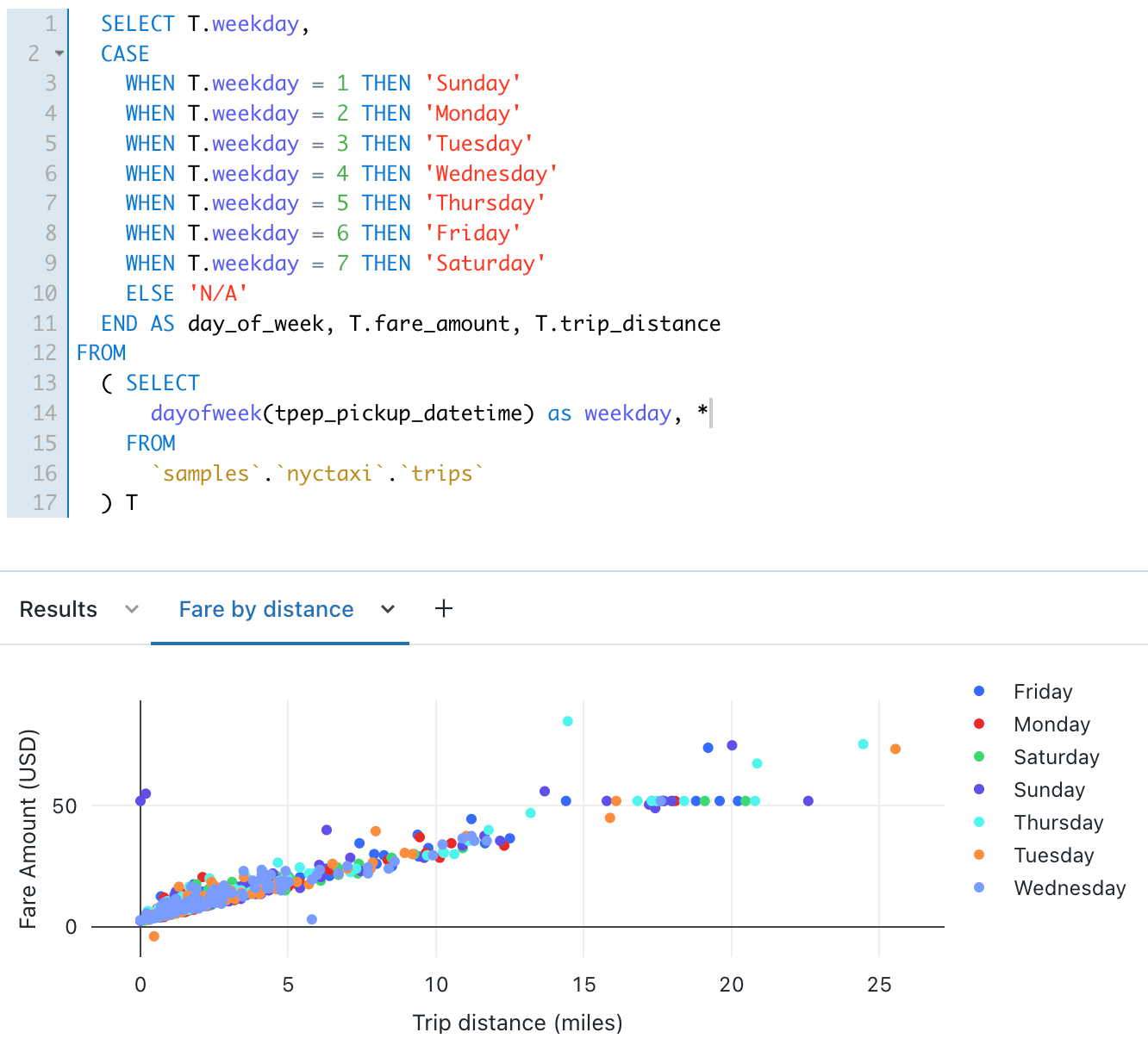
Crie um painel usando essas visualizações
-
Clique em
Novo na barra lateral e selecione Painel legado .
-
Defina o nome do painel como
NYC taxi trip analysis. -
Clique em Salvar .
-
Na lista suspensa Choose warehouse (Escolher depósito ), selecione serverless Starter Warehouse (Depósito inicial sem servidor ). Se o site serverless não estiver ativado para seu workspace, escolha Starter Warehouse .
-
Na lista suspensa Adicionar, clique em Visualização.
-
Na janela Adicionar widget de visualização , selecione a consulta Tarifa diária para análise de distância .
-
Na lista Selecionar visualização existente , selecione Tarifa por distância .
-
Na caixa de texto Título , digite
Daily fare trends.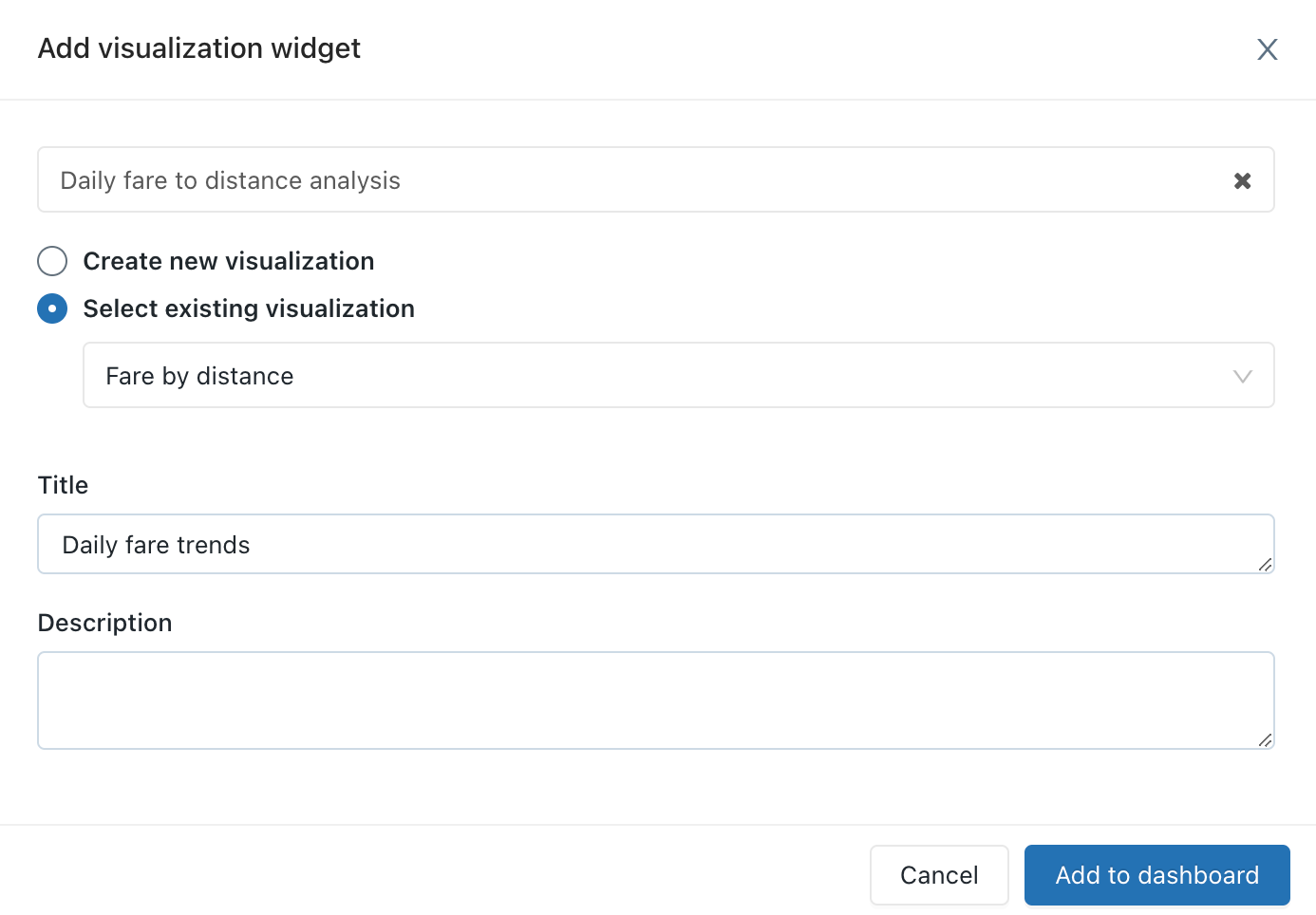
-
Clique em Adicionar ao painel legado .
A visualização das tendências tarifárias diárias aparece na superfície de design do painel.
-
Na lista suspensa Adicionar para adicionar um segundo widget ao painel, clique em Visualização.
-
Na janela Adicionar widget de visualização , selecione a consulta Hora de coleta.
-
Na lista Selecionar visualização existente , selecione Gráfico de barras .
-
Na caixa de texto Título , digite
Pickup hour distribution. -
Clique em Adicionar ao painel legado .
-
Redimensione essa visualização para corresponder à largura da primeira visualização no painel.
-
Clique em Edição concluída .
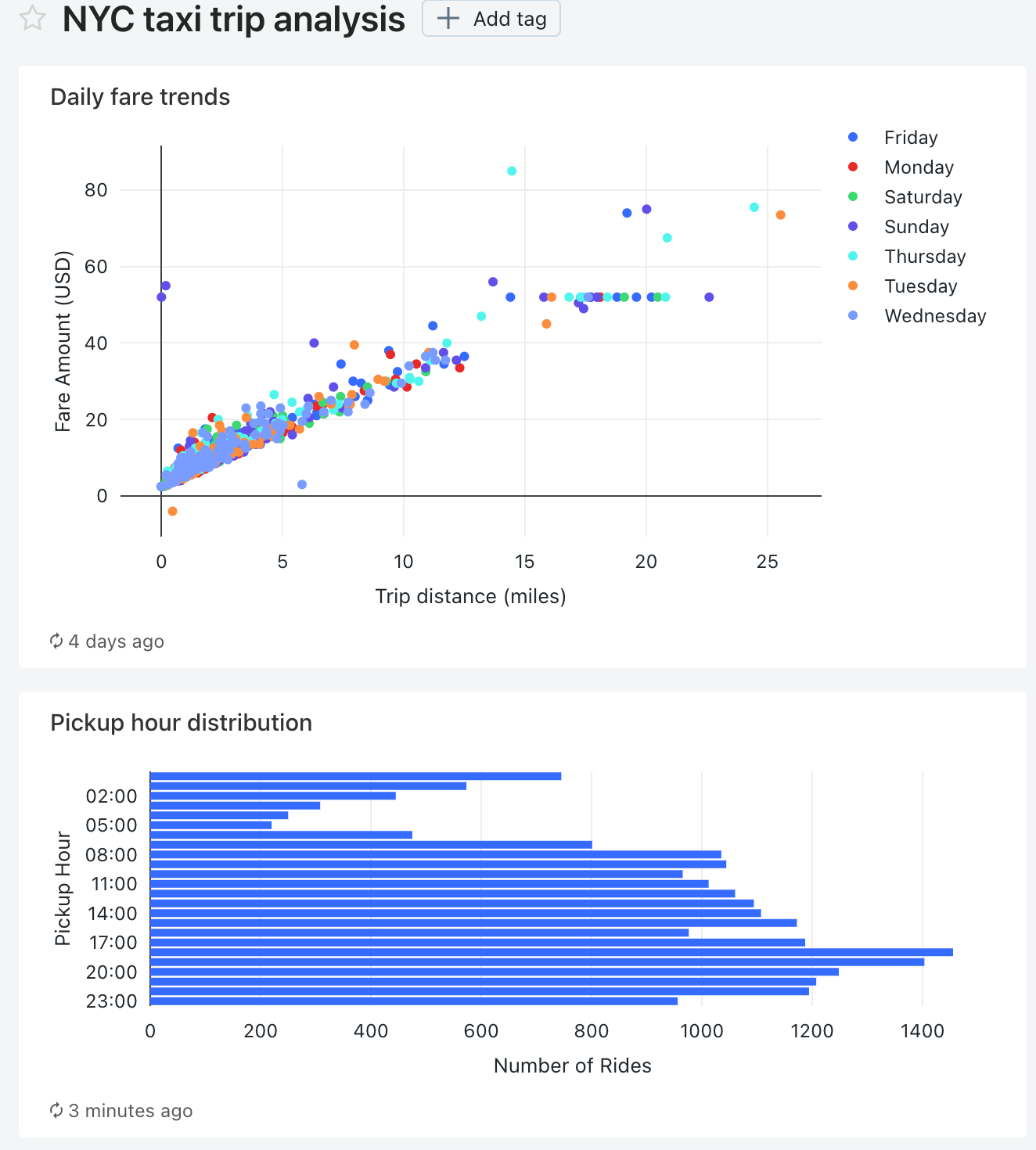
Adicione um parâmetro de CEP de coleta a cada consulta
-
No editor SQL, abra a consulta Daily fare to distance analysis (Tarifa diária para análise de distância ).
-
Adicione a seguinte cláusula
WHEREà consulta Daily fare to distance analysis (Tarifa diária para análise de distância ) para filtrar a consulta pelo código postal da coleta.SQLWHERE
pickup_zip IN ({{ pickupzip }}) -
Na caixa de texto pickupzip , digite
10018e clique em Aplicar alterações para executar a consulta com o parâmetro pickupzip code. -
Clique em Salvar .
-
Abra a consulta Hora de coleta .
-
Adicione a seguinte cláusula
WHEREà consulta Hora de coleta para filtrar a consulta pelo CEP de coleta. Adicione essa cláusula antes da cláusulaGROUP BY.SQLWHERE
pickup_zip IN ({{ pickupzip }}) -
Na caixa de texto pickupzip , digite
10018e clique em Aplicar alterações para executar a consulta com o filtro de CEP pickupzip. -
Clique em Salvar .
Atualize o painel para usar um parâmetro do painel
-
Abra o painel de análise de viagens de táxi de Nova York .
Cada uma das visualizações agora inclui um parâmetro para o CEP de coleta.
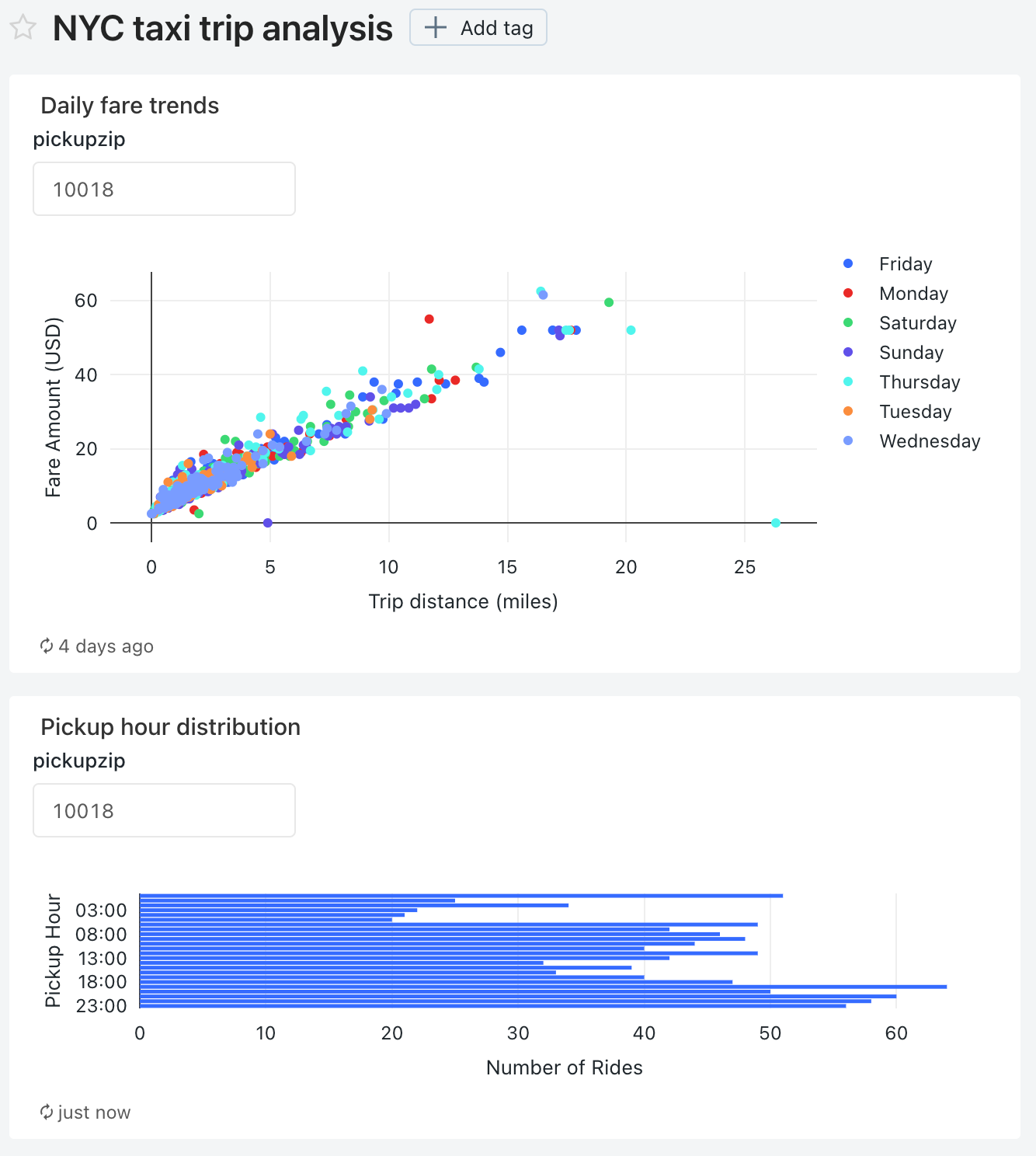
-
Clique no menu kebab
desse painel e clique em Editar.
-
Clique no menu de kebab
para visualizar as tendências das tarifas diárias e clique em Alterar configurações do widget.
-
Na seção Parâmetros , clique no ícone
de lápis do parâmetro Widget no campo Valor .
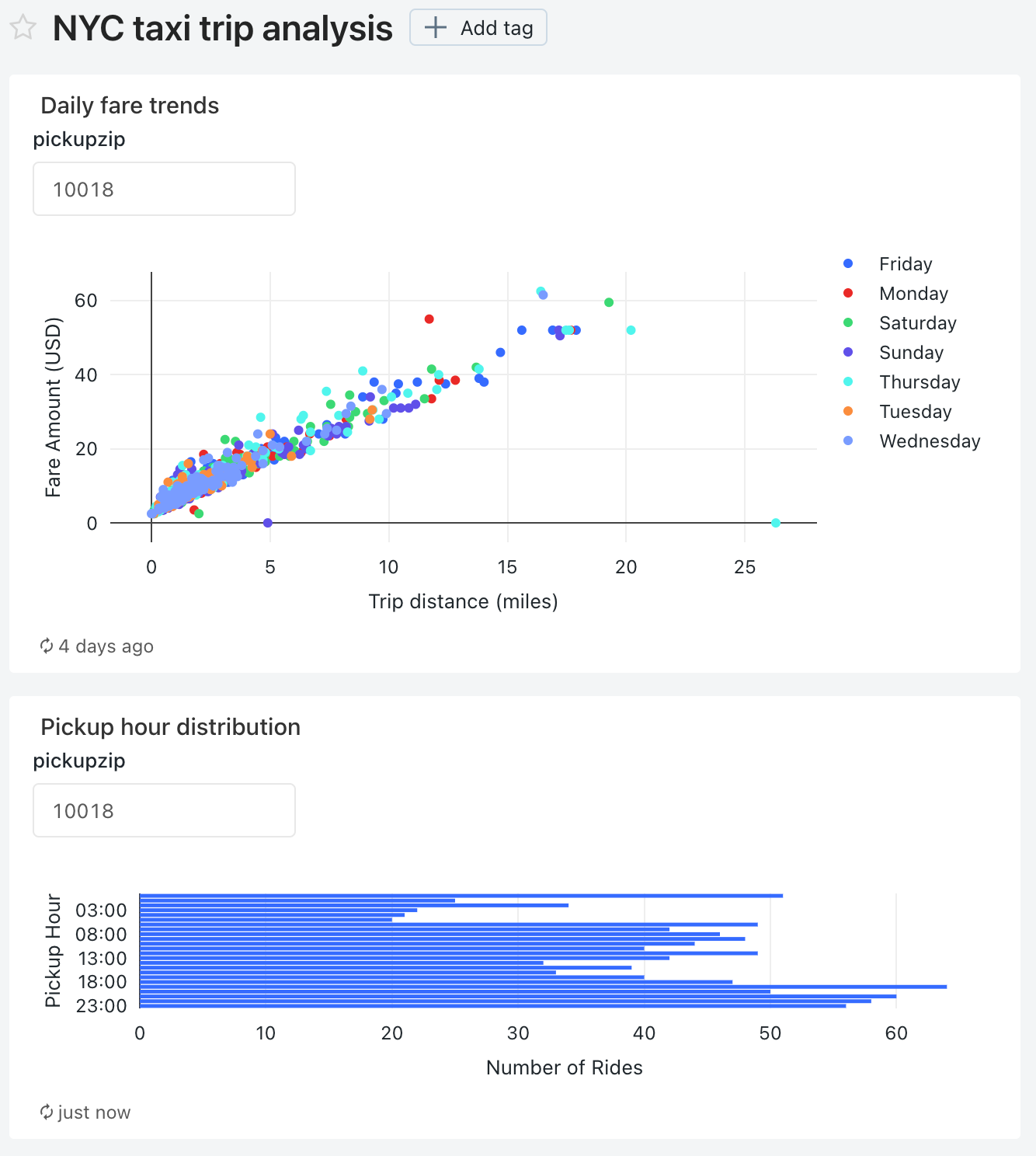
-
Na janela Editar fonte e valor, altere o parâmetro Fonte para Novo painel.
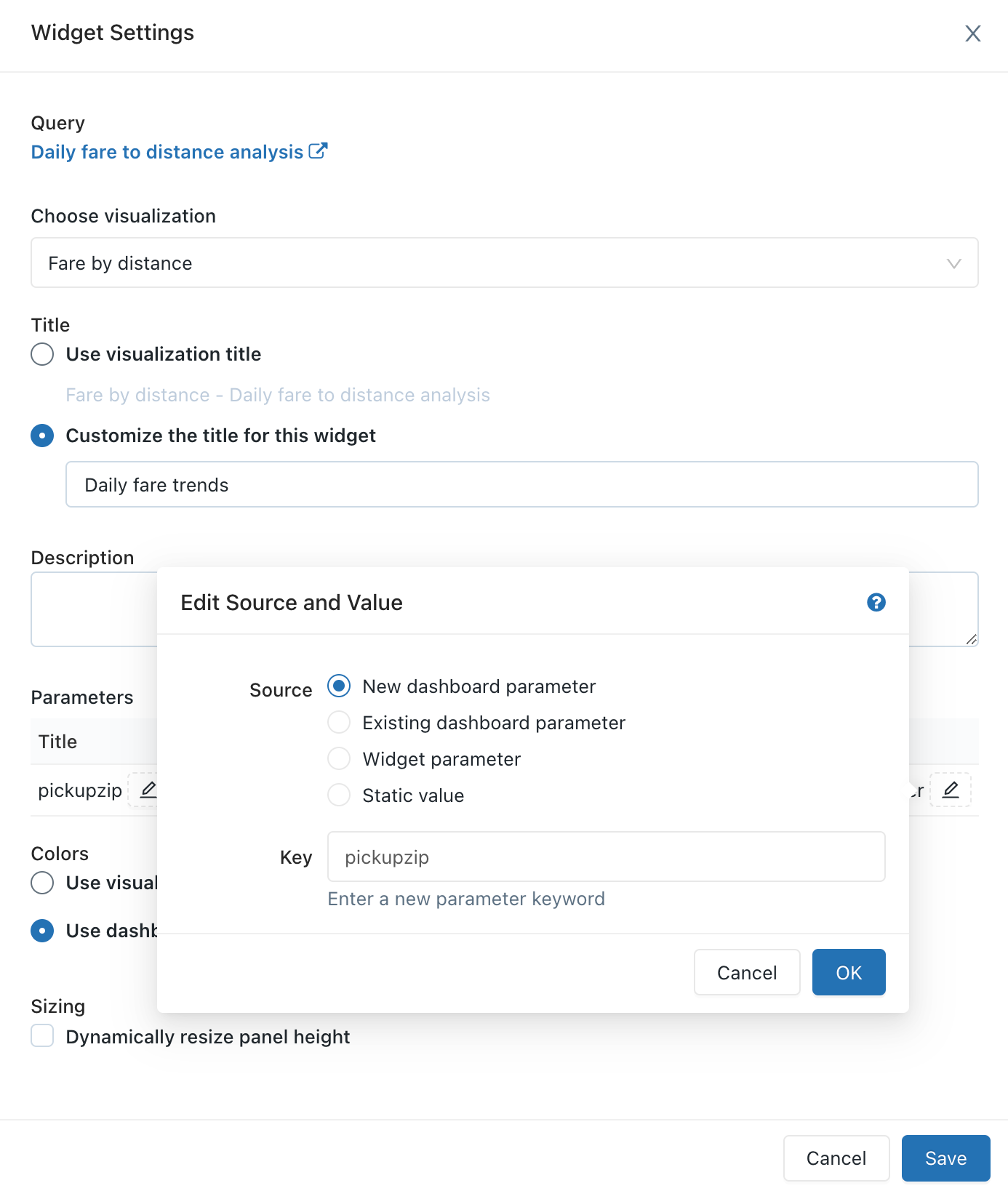
-
Clique em OK e, em seguida, clique em Salvar .
O parâmetro do painel pickupzip aparece e o parâmetro do widget para a visualização das tendências tarifárias diárias não aparece mais.
-
- Clique no menu kebab
para visualizar a distribuição da hora de coleta e clique em Alterar configurações do widget.
- Clique no menu kebab
-
Na seção Parâmetros , clique no ícone
de lápis do parâmetro Widget no campo Valor .
-
Na janela Editar fonte e valor, altere o parâmetro Fonte para painel existente.
-
Verifique se pickupzip está selecionado como o valor-chave .
-
Clique em OK e, em seguida, clique em Salvar .
O parâmetro do widget para a visualização da distribuição da hora de coleta não aparece mais.
-
Clique em Edição concluída .
-
Altere o valor do parâmetro do painel pickupzip para
10017e clique em Aplicar alterações.Os dados em cada uma das visualizações agora exibem os dados das coletas no CEP 10017.